ssh 액세스 키 생성 후 접속하기
![]()
이미지 출처 : https://www.flaticon.com/kr/free-icon/security_1049482
iwinv.kr에서 가상서버를 신청할 경우, 등록한 이메일로 접속정보를 받아 입력하여 접속하게끔 되어 있습니다.
좀 더 간편하게 비밀번호 없이 서버를 접속 할 수 있게, 이에 대한 방법을 소개하고자 합니다.
이에 대한 방법은 ssh access key를 생성 후 접속 하려는 서버와, 접속하는 서버에 동일한 키를 두는 것 입니다.
|
< 목차 > 1. ssh access key(액세스 키) 란? 2. window에서 ssh eccess key 생성 후 접속하기 3. 이에 따른 주의사항 |
- linux server에서 ssh eccess key 생성 후 접속 관련 자료 : https://help.iwinv.kr/manual/read.html?idx=447
1. ssh access key(액세스 키)란?
비밀번호 대신 사용하여 서버에 안전하게 로그인할 수 있도록 하는 암호화 키 쌍을 말합니다. 이 키 쌍은 공개 키와 비공개 키로 구성됩니다.
- 공개 키: 서버에 등록되어 사용자 인증에 사용
- 비공개 키: 사용자 컴퓨터에 보관되어 서버에 로그인할 때 사용
2. window에서 ssh access key 생성 후 접속
1) Window에서 powershell을 검색하고 실행한 뒤 ‘ssh-keygen’을 입력합니다.
| 개인키에 설정할 비밀번호와 경로를 입력하라는 문구입니다. 따로 설정하지 않고 모두 ENTER로 넘어가 주었습니다. |
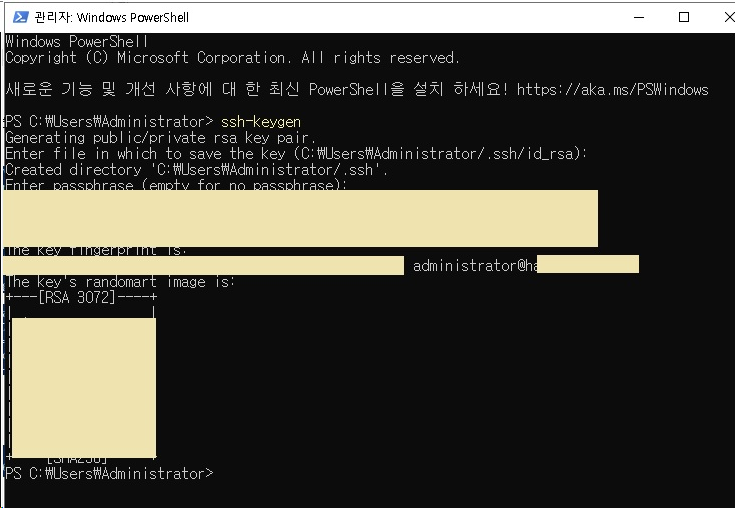
2) C:\Users\Administrator\.ssh 경로에 키가 생성된 것을 확인 할 수 있습니다.
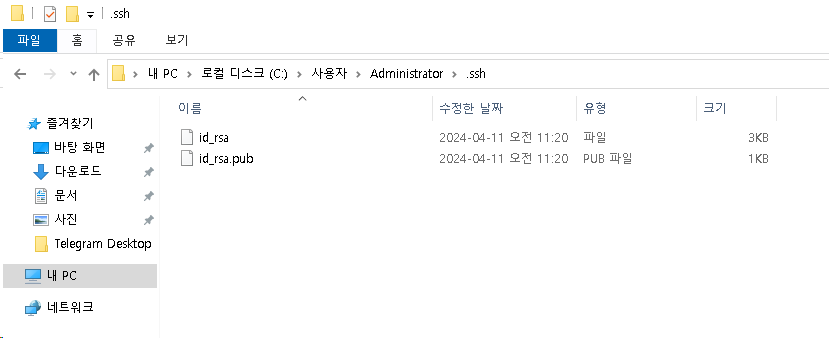
3) 이제 linux server에 접속하여 해당경로에 있는 파일을 엽니다.
root@testserver:~# vi .ssh/authorized_keys
4) Windows에서 공개키 파일(‘id_rsa.pub’)의 내용을 열어 전체 텍스트를 복사하여 해당 파일(‘authorized_keys’)에 붙여넣습니다.
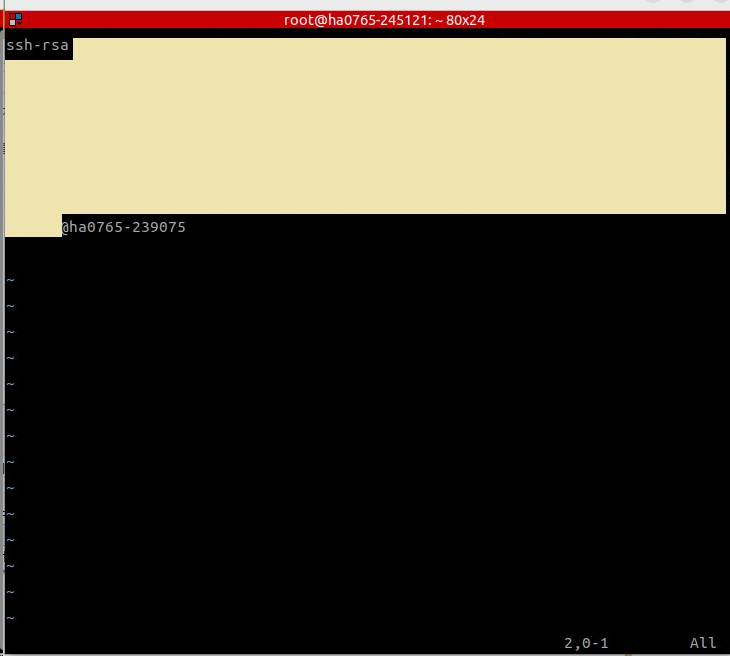
5) 파일 내용을 저장 한 후, 권한을 부여합니다.
chmod 600 ~/.ssh/authorized_keys chmod 700 ~/.ssh
6) 비밀번호 없이 접속이 되는것을 확인 할 수 있습니다.
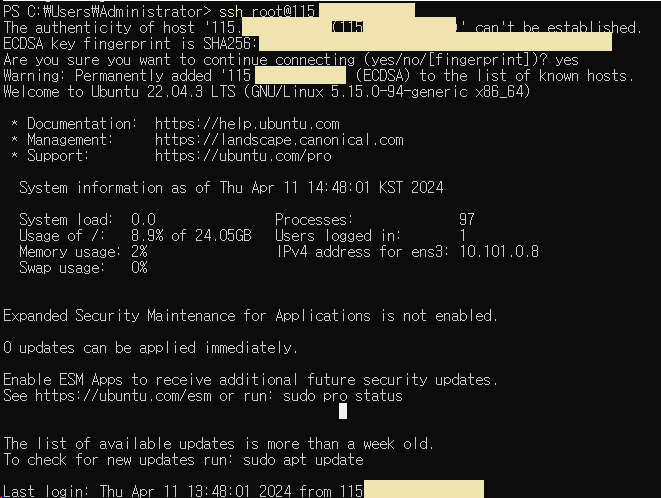
3. 이에 따른 주의 사항
| 생성된 개인 키는 매우 중요하고 민감한 정보입니다. 이를 안전한 위치에 저장하고, 불필요한 복사본을 생성하지 않도록 주의해야 합니다. |





